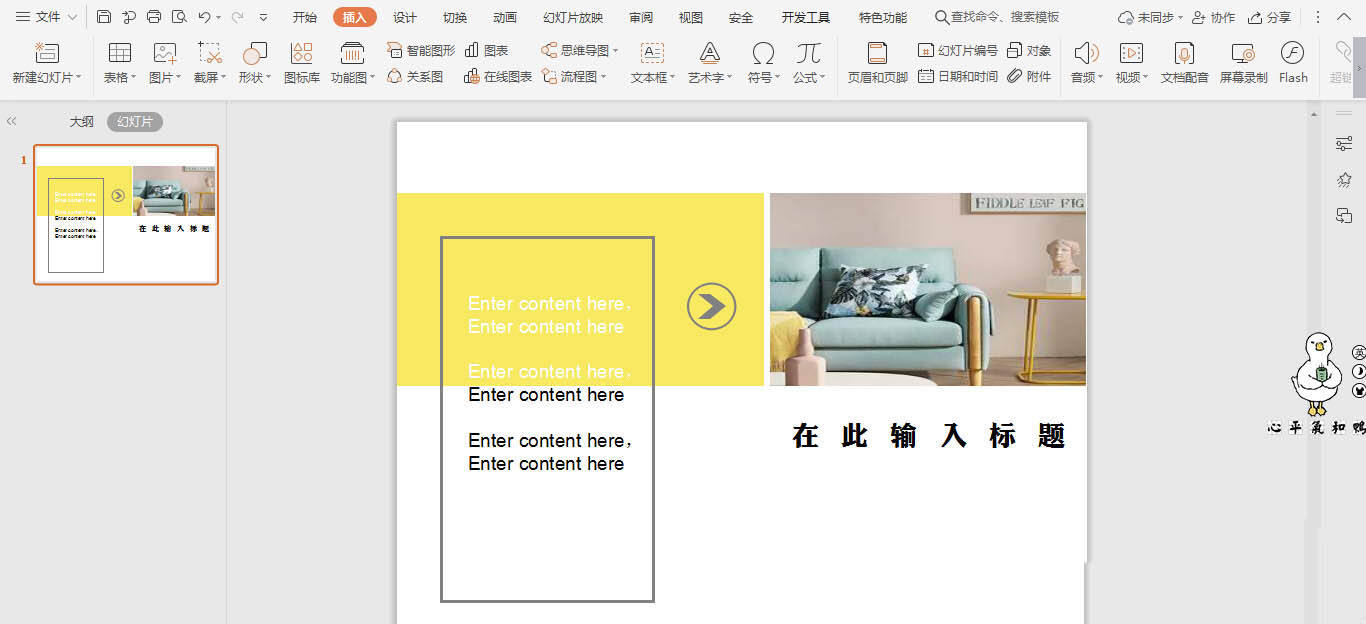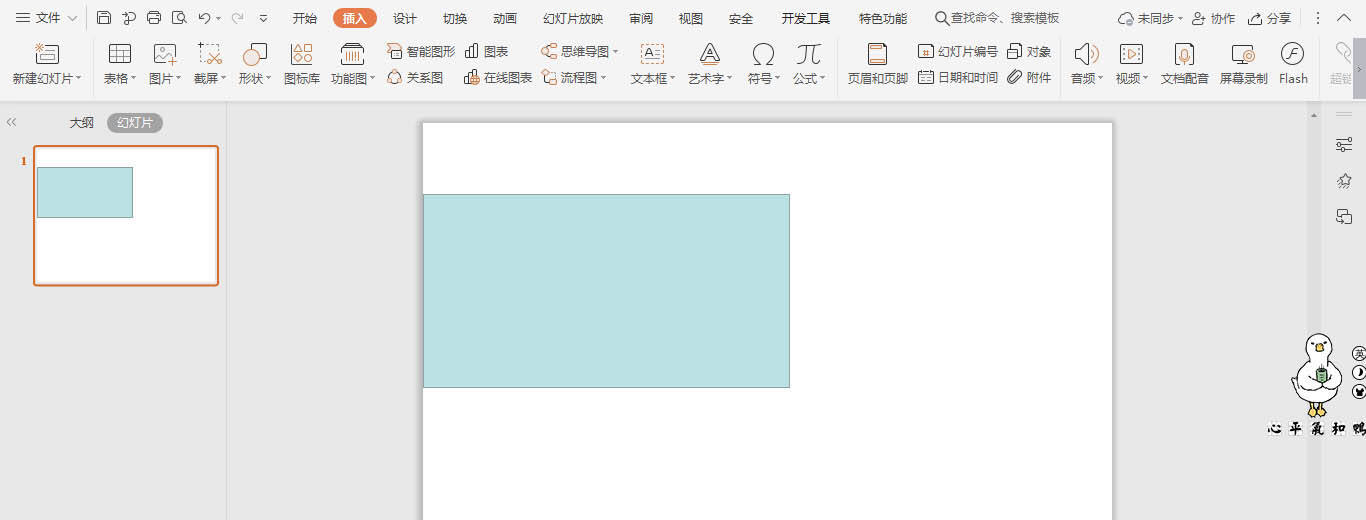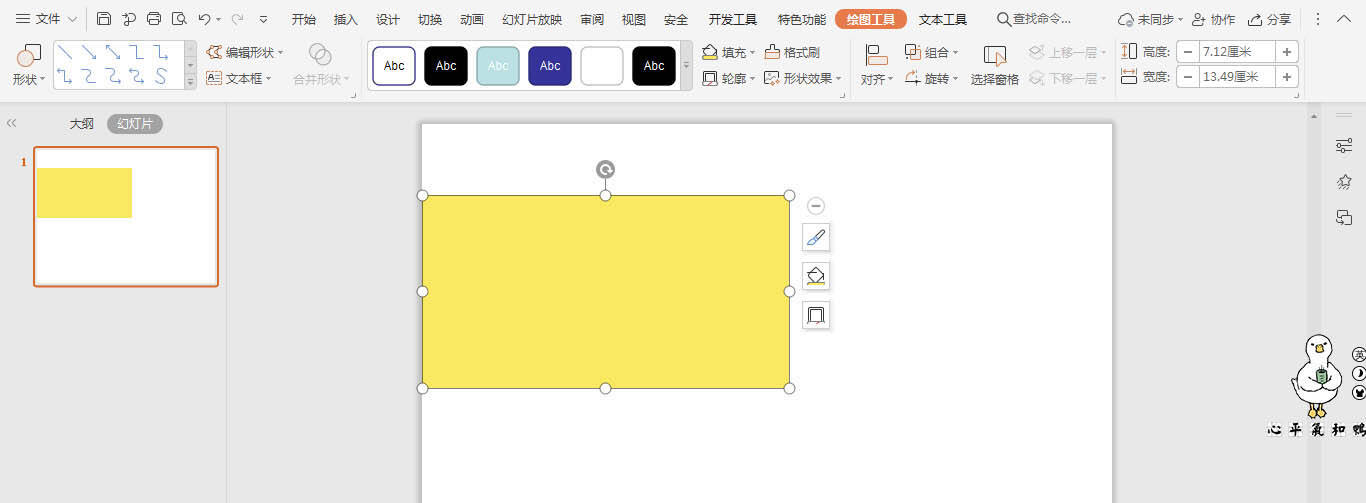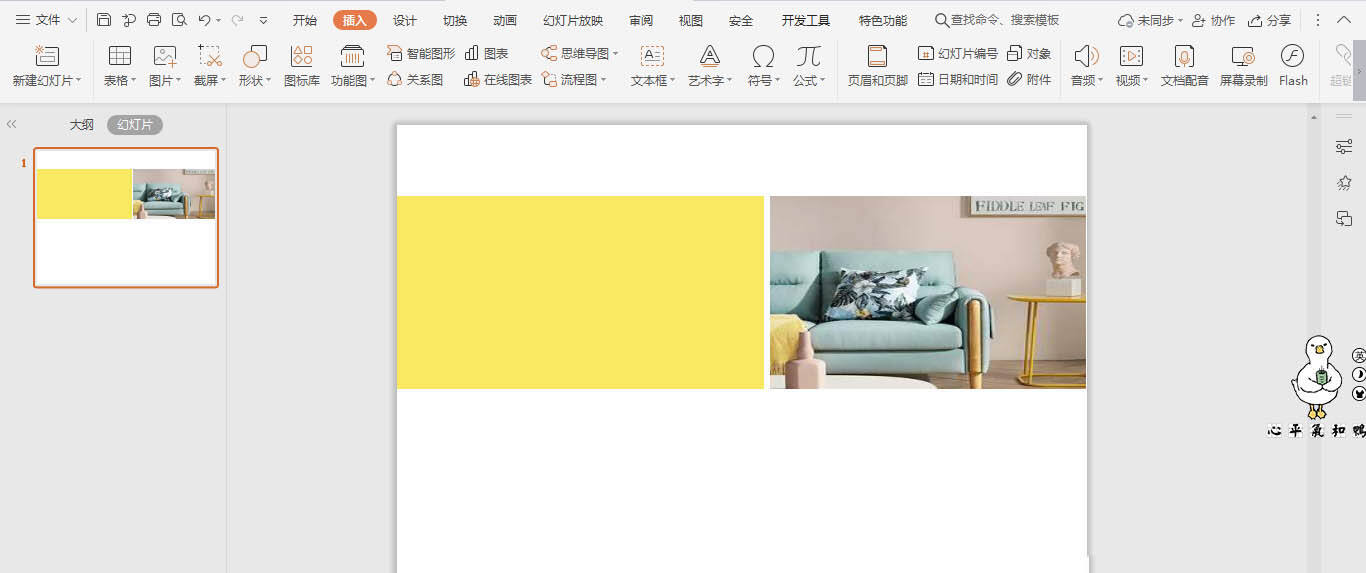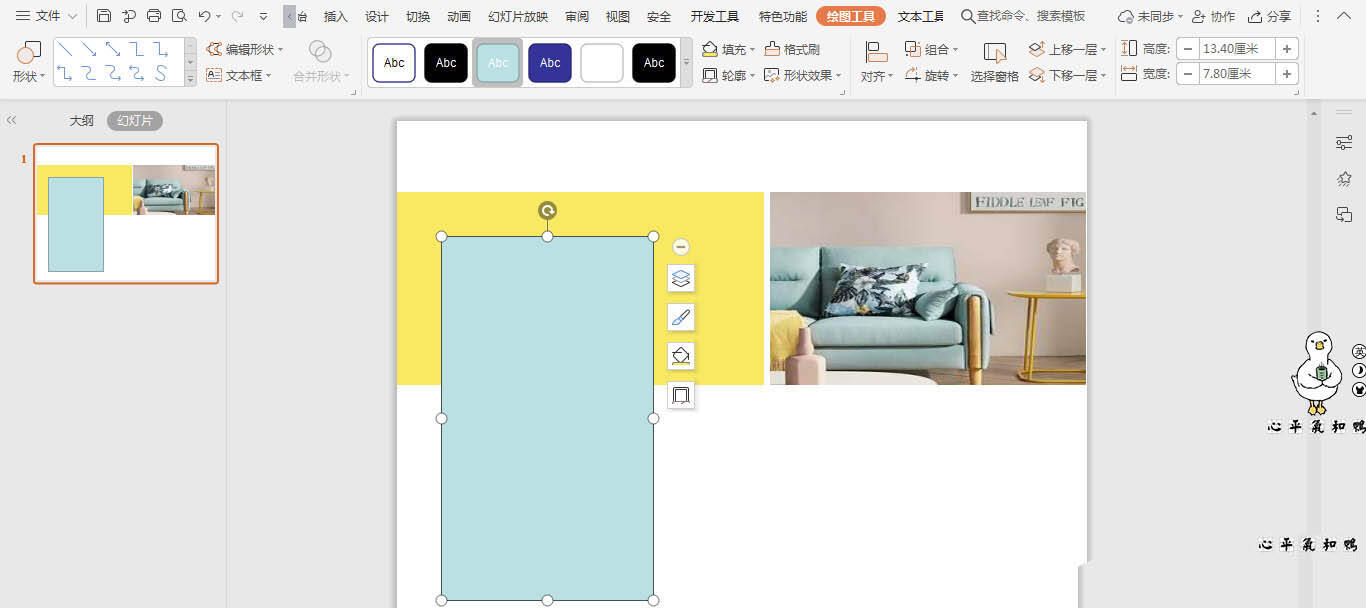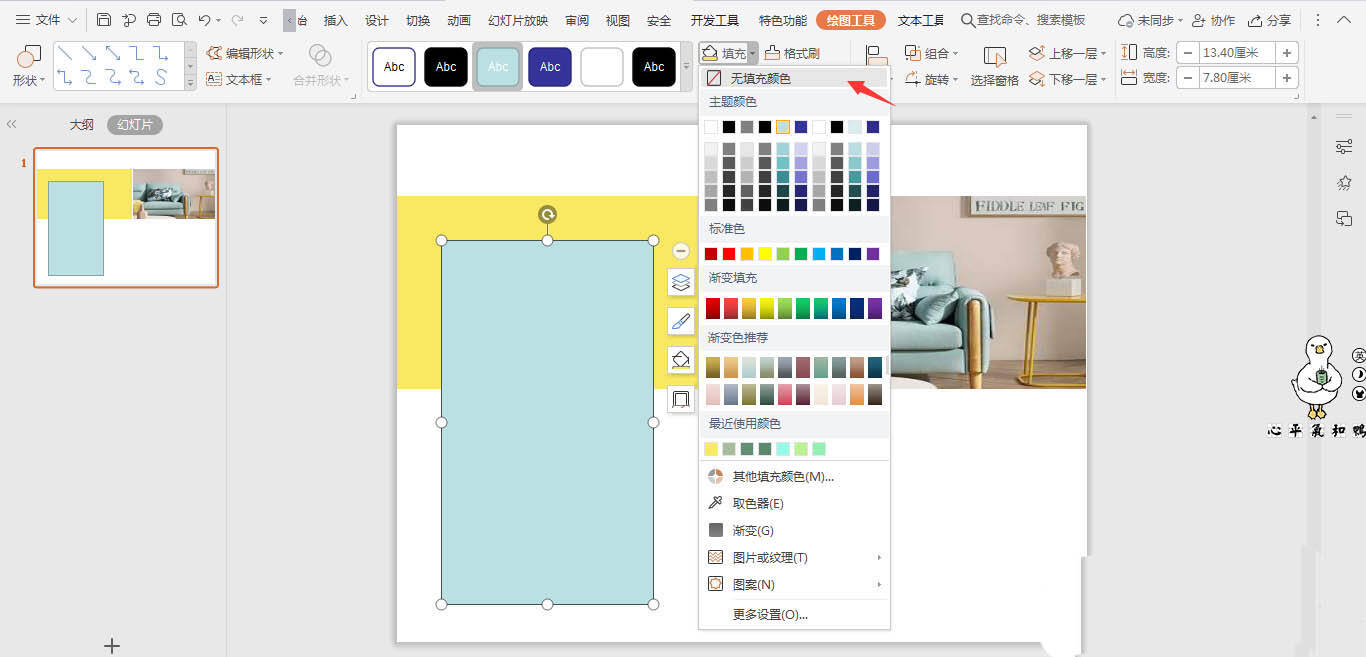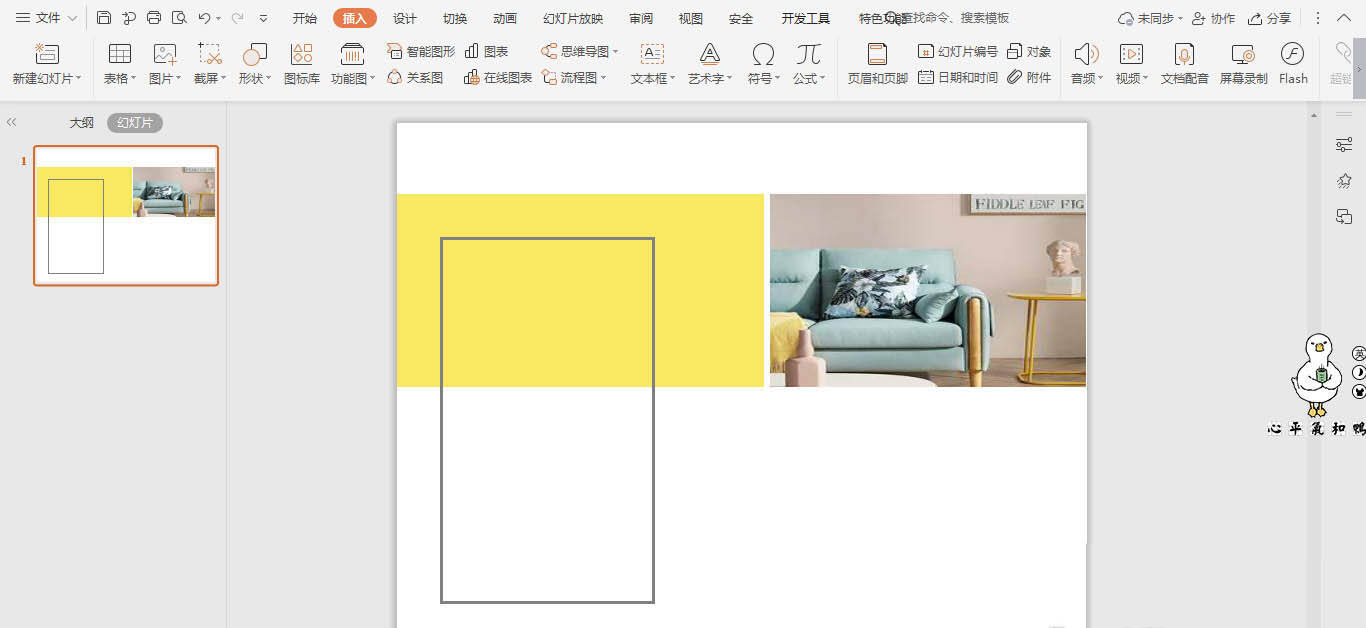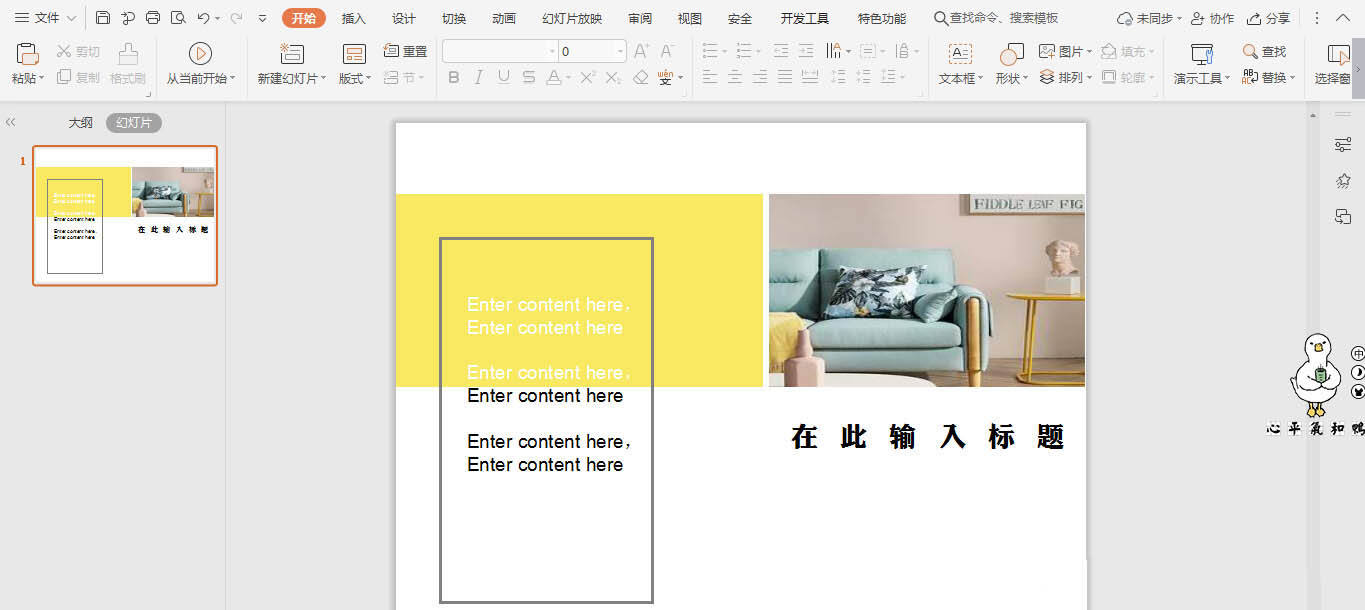wps怎么设计北欧简约风的图文排版效果?
办公教程导读
收集整理了【wps怎么设计北欧简约风的图文排版效果?】办公软件教程,小编现在分享给大家,供广大互联网技能从业者学习和参考。文章包含385字,纯文字阅读大概需要1分钟。
办公教程内容图文
1、在插入选项卡中点击形状,选择其中的矩形,在页面上绘制出形状,放置在页面的左侧。
2、选中矩形,在绘图工具中点击填充,选择温暖的黄色进行填充,并设置为无边框。
3、在插入选项卡中点击图片,选择本地图片,插入一张准备好的背景图片,放置在页面的右侧,与矩形相齐平。
4、再插入一个矩形,与之前的矩形交错进行摆放。
5、选中矩形,在绘图工具中点击填充,选择其中的“无填充颜色”;点击轮廓,线条颜色填充为灰色,线条宽度设置为3磅。
6、在矩形边框中以及页面的其他空白处,输入页面的标题和内容,这样温暖北欧风图文排版就制作完成了。
相关推荐:
办公教程总结
以上是为您收集整理的【wps怎么设计北欧简约风的图文排版效果?】办公软件教程的全部内容,希望文章能够帮你了解办公软件教程wps怎么设计北欧简约风的图文排版效果?。
如果觉得办公软件教程内容还不错,欢迎将网站推荐给好友。